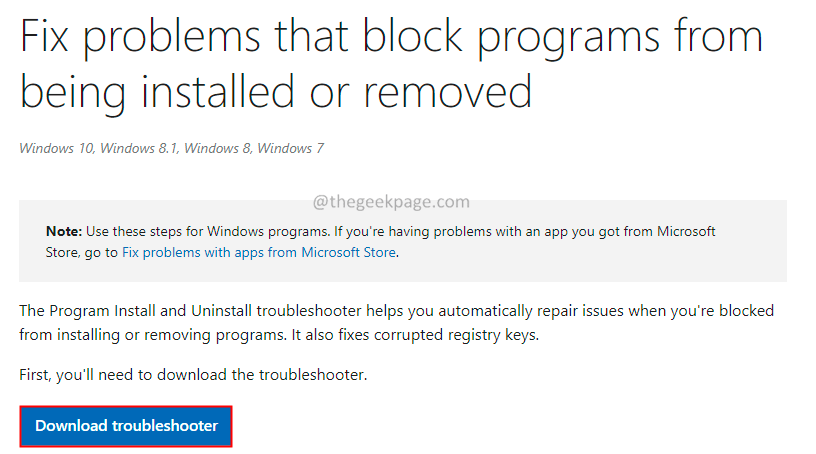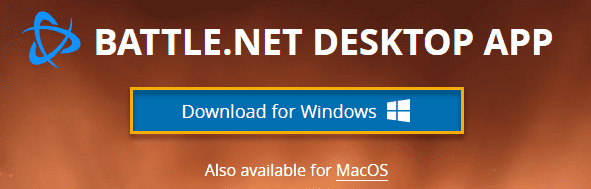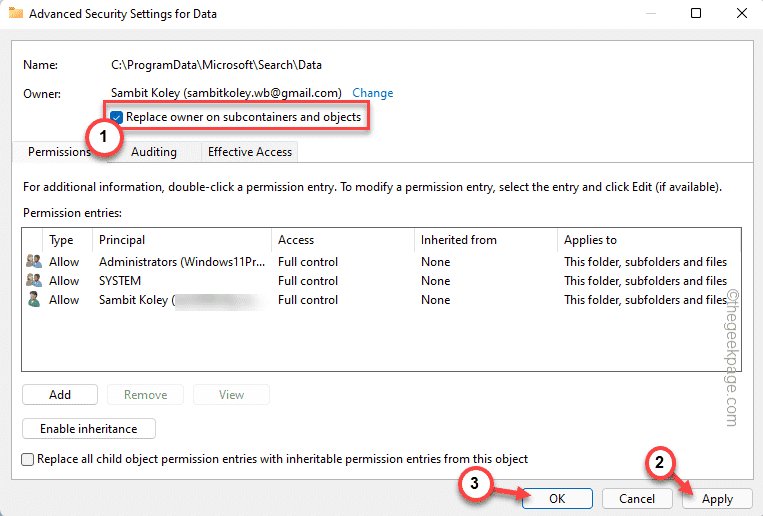- Κατεβάστε το εργαλείο επισκευής Restoro PC που συνοδεύεται από κατοχυρωμένες τεχνολογίες (διαθέσιμο δίπλωμα ευρεσιτεχνίας εδώ).
- Κάντε κλικ Εναρξη σάρωσης για να βρείτε ζητήματα των Windows που θα μπορούσαν να προκαλέσουν προβλήματα στον υπολογιστή.
- Κάντε κλικ Φτιάξ'τα όλα για να διορθώσετε ζητήματα που επηρεάζουν την ασφάλεια και την απόδοση του υπολογιστή σας
- Το Restoro κατεβάστηκε από 0 αναγνώστες αυτόν τον μήνα.
Κατά την εγκατάσταση μιας εφαρμογής όπως το Microsoft Office, τα προγράμματα Adobe, τα προγράμματα Autodesk και άλλο λογισμικό, οι χρήστες ανέφεραν ότι αντιμετώπισαν το σφάλμα 1310 κατά την εγγραφή στο αρχείο. Ένας χρήστης πήγε στο Κοινότητα της Microsoft φόρουμ για να εξηγήσει την κατάσταση:
Πρόσφατα αγόρασα το Microsoft Office 2013 plus, αλλά όταν το εγκατέστησα, "Σφάλμα 1310. Σφάλμα εγγραφής σε αρχείο: Διαδρομή αρχείου. Βεβαιωθείτε ότι έχετε πρόσβαση σε αυτόν τον κατάλογο. "
Το σφάλμα φαίνεται να συμβαίνει εάν το πρόγραμμα δεν απεγκατασταθεί σωστά, λόγω ζητημάτων αδειών καθώς και δυσλειτουργίας του προγράμματος εγκατάστασης των Windows.
Εάν επίσης αντιμετωπίζετε προβλήματα με αυτό το σφάλμα, ακολουθούν μερικές συμβουλές αντιμετώπισης προβλημάτων που θα σας βοηθήσουν να επιλύσετε το σφάλμα 1310 κατά την εγγραφή στο αρχείο στα Windows.
Πώς μπορώ να διορθώσω το σφάλμα 1310 που γράφει στο αρχείο;
1. Καταργήστε πολλές παρουσίες του ίδιου προγράμματος
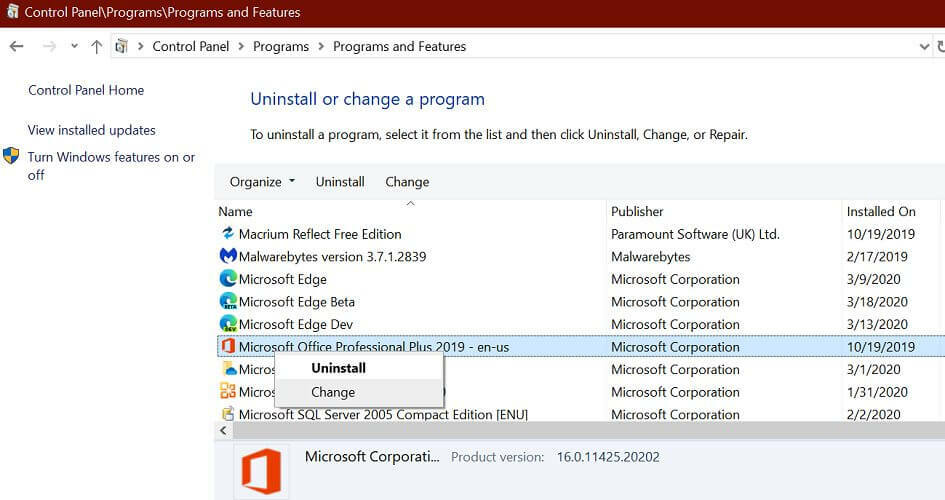
- Η πιο συνηθισμένη αιτία αυτού του σφάλματος οφείλεται στην εγκατάσταση πολλών παρουσιών του ίδιου προγράμματος.
- Εάν το σφάλμα παρουσιάζεται κατά την εγκατάσταση του Microsoft Office, ελέγξτε εάν το σύστημά σας διαθέτει μια δοκιμαστική έκδοση της ίδιας εγκατεστημένη από προεπιλογή.
- Τύπος Πλήκτρο Windows + R για να ανοίξετε το Run.
- Τύπος έλεγχος και κάντε κλικ ΕΝΤΑΞΕΙ.
- Πηγαίνετε στο Programs> Προγράμματα και δυνατότητες.
- Μεταβείτε στη λίστα των εγκατεστημένων εφαρμογών και καταργήστε την υπάρχουσα εγκατάσταση της εφαρμογής που προσπαθείτε να εγκαταστήσετε.
Είναι επίσης πιθανό να έχετε τα υπόλοιπα αρχεία από μια παλαιότερη εγκατάσταση, κάτι που ενδέχεται να εμποδίσει το πρόγραμμα εγκατάστασης να αντιγράψει αρχεία. Μετά την απεγκατάσταση του προγράμματος, χρησιμοποιήστε το rπ.χ. εργαλεία καθαρισμού χημείας για να καθαρίσετε όλα τα ίχνη της απεγκατεστημένης εφαρμογής.
2. Καταχωρίστε ξανά το Windows Installer
![[Επίλυση] Σφάλμα Windows 1310 σφάλμα εγγραφής σε αρχείο](/f/0ace374c4a53a8cc27354c76e59e8e62.jpg)
- Τύπος Πλήκτρο Windows + R για να ανοίξετε το Run.
- Πληκτρολογήστε τα ακόλουθα και κάντε κλικ στο ΕΝΤΑΞΕΙ. Αυτή η εντολή θα καταργήσει την εγγραφή της υπηρεσίας Windows Installer.
msiexec / κατάργηση εγγραφής - Τύπος Πλήκτρο Windows + R για να ανοίξετε ξανά Εκτέλεση.
- Πληκτρολογήστε τα ακόλουθα και κάντε κλικ στο ΕΝΤΑΞΕΙ. Αυτή η εντολή θα εγγράψει εκ νέου τη διαδικασία.
msiexec / regserver - Μόλις τελειώσετε, επανεκκινήστε τον υπολογιστή.
- Δοκιμάστε να εγκαταστήσετε το πρόγραμμα που πυροδότησε το σφάλμα και ελέγξτε για τυχόν βελτιώσεις.
3. Αλλαγή άδειας φακέλου
![[Επίλυση] Σφάλμα Windows 1310 σφάλμα εγγραφής σε αρχείο](/f/2229fb757104a309512e32fe6b06844d.png)
Σημείωση: Αυτά τα βήματα δείχνουν πώς να αλλάξετε την άδεια φακέλου για εγκατάσταση του Microsoft Office. Βεβαιωθείτε ότι έχετε επιλέξει τον σωστό φάκελο για το πρόγραμμά σας πριν κάνετε αλλαγές.
- Ανοίξτε την Εξερεύνηση αρχείων και μεταβείτε στην ακόλουθη τοποθεσία:
C: / Αρχεία προγραμμάτων (x86) - Κάντε δεξί κλικ στο το γραφείο της Microsoft φάκελο και επιλέξτε Ιδιότητες.
- Στο μενού Ιδιότητες, ανοίξτε το Ασφάλεια αυτί.
- Κάντε κλικ στο Επεξεργασία κουμπί.
- Στο νέο πλαίσιο διαλόγου, επιλέξτε Ομάδα διαχειριστών.
- Ελεγξε το Επιτρέπω κουτί για Πλήρης έλεγχος.
- Κάντε κλικ Εφαρμογή> ΟΚ για να αποθηκεύσετε τις αλλαγές.
- Επανεκκινήστε τον υπολογιστή και ελέγξτε για τυχόν βελτιώσεις.
Το σφάλμα εγγραφής σφάλματος 1310 σε αρχείο μπορεί να προκύψει για πολλούς λόγους, όπως πολλαπλές παρουσίες του ίδιου προγράμματος, άδεια καθώς και ζητήματα του Windows Installer.
Ακολουθήστε όλα τα βήματα και πείτε μας ποια μέθοδος σας βοήθησε να επιλύσετε το πρόβλημα στα σχόλια.
 Εξακολουθείτε να αντιμετωπίζετε προβλήματα;Διορθώστε τα με αυτό το εργαλείο:
Εξακολουθείτε να αντιμετωπίζετε προβλήματα;Διορθώστε τα με αυτό το εργαλείο:
- Κάντε λήψη αυτού του εργαλείου επισκευής υπολογιστή βαθμολογήθηκε Μεγάλη στο TrustPilot.com (η λήψη ξεκινά από αυτήν τη σελίδα).
- Κάντε κλικ Εναρξη σάρωσης για να βρείτε ζητήματα των Windows που θα μπορούσαν να προκαλέσουν προβλήματα στον υπολογιστή.
- Κάντε κλικ Φτιάξ'τα όλα για την επίλυση προβλημάτων με τις κατοχυρωμένες τεχνολογίες (Αποκλειστική έκπτωση για τους αναγνώστες μας).
Το Restoro κατεβάστηκε από 0 αναγνώστες αυτόν τον μήνα.